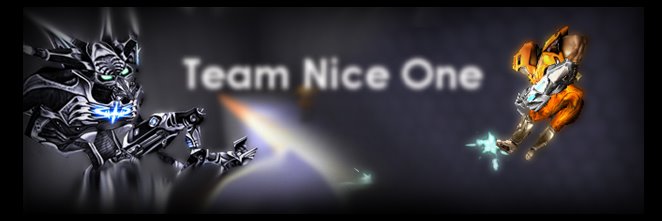________________________________________
..:: El Archivo CFG - Nivel Avanzado
________________________________________
Se le llaman Tweaks del CFG porque se editan en los archivos de configuración del juego; los tweaks son principalmente usados para mejorar la interacción del jugador con el juego al simplificar o complicar determinados aspectos normalmente ocultos en el GUI del juego.
Mucha gente piensa que se convertirán en un mejor jugador si usan un "CFG pro" o forman parte de un buen clan. Eso es totalmente falso. Un CFG puede ayudar a mejorar, pero lograrlo depende únicamente de la práctica y el trabajo propio.
Aqui vamos a dividir los tweaks en tres grandes secciones: los tweaks del video, los tweaks de conexión y los tweaks generales. Muchos comandos o CVARS especificadas a continuación pueden descontinuarse con las distintas versiones de Quake o del mod OSP.
» Los Tweaks del Video
Existen demasiadas CVARS referentes al procesamiento de los gráficos en Q3A, como para explicarlas todas en esta guía. Me voy a basar en las más comunmente alteradas para detallar su funcionamiento.
r_drawSun "0"
Controla la forma de iluminación en modelos y objetos; Quake usa esta CVAR para simular efectos de sombras y luz del sol. Desactivada permite un efecto de simulación único a los modelos y objetos, incrementando los FPS.
r_subdivisions "20"
Controla la geometría del mapa en un rango de 1 a 10000, donde 10000 es lo más bajo y 1 es lo más alto. Más de 90 causa problemas visuales en las texturas o superficies curveadas de algunos mapas; por lo que normalmente es restringida en torneos.
r_lodCurveError "250"
Controla el nivel de detalle en que se quiebran las curvas en un rango de 0 a 10000, donde 0 indica siempre curvas quebradas y 10000 indica curvas perfectas. Esta CVAR es tambien muy restringida en torneos a 250, que es el valor predeterminado.
r_lodBias "1"
Controla el nivel de detalle geométrico de los modelos y objetos, el rango va de -2 a 2; donde 2 es el nivel más bajo y -2 es el más alto.
r_fastSky "0"
Esta CVAR apagada permite ver a través de portales o reflejos en espejos. Además elimina el cielo de un color sólido que normalmente impide ver los mensajes. Encendida elimina estas ventajas pero incrementa los FPS.
r_picmip "5"
Para cualquier textura determinada del juego, esta CVAR define el tamaño mipmap original de esa textura. Al mayor valor, mayor es el tamaño y peor la calidad gráfica. En los torneos, esta CVAR es restringida a valores menores de "5" ya que valores mayores hace que un mapa se vea como el peor juego de Atari o un screenshot del clásico Stunts.
r_roundImagesDown "1"
Cuando una textura necesita ser ampliada o reducida, Q3A las redondea hacia arriba o hacia abajo basado en el valor de esta CVAR. Valores de 1 o 2 resultan en texturas menos detalladas ya que son redondeadas hacia abajo cuando necesitan cambiar de tamaño.
r_mode "3"
r_colorBits "32"
r_textureBits "32"
Estas CVARS forman una combinación elemental para todo CFG. La resolución de la pantalla, la profundidad del color y la profundidad del color de las texturas, cuyos valores más recomendables son 640x480x32. Este modo de video da la mejor visibilidad, la mayor cantidad de FPS y las más altas tasas de refrescamiento del monitor. La calidad de la imagen se ve altamente afectada si los bits del color son 16; incluso, algunas tarjetas de video no permitirán que Q3A ajuste la profundidad si en el sistema operativo no está especificada como "(True Color) 32 Bits".
r_ext_compressed_textures "0"
Compresión de Texturas. Útil solo en texturas de alta calidad o altas resoluciones. Inútil si el picmip es alto ya que empeora la calidad visual y dificulta la identificación del enemigo.
r_textureMode "GL_LINEAR_MIPMAP_NEAREST"
La forma en que son tratadas las texturas.
» GL_NEAREST es sin ningún filtro.
» GL_LINEAR agrega un filtro bilinear.
» GL_LINEAR_MIPMAP_NEAREST realiza un filtro triilinear con mipmapping.
Usualmente es recomendable el mejor modo visual (el último), ya que no cuesta mucho poder de procesamiento, pero la idea es que los ciclos usados para los filtros agregan un par de milisengundos de procesamiento gráfico al juego. Yo recomendaría el primer modo debido a que el juego se vuelve mucho más sensible. Aunque jugar sin filtros podría ser dificil para muchos, por lo que GL_LINEAR puede ser más conveniente en todo caso.
r_overBrightBits "0"
r_mapOverBrightBits "5"
Estas dos variables se refieren a la iluminación en general y son muy poco documentadas.
"r_overBrightBits" tiene valores posibles entre uno o cero; y se refiere a la sobreiluminación de las texturas proporcionalmente con la profundidad de los colores.
"r_mapOverBrightBits" es usada para eliminar las sombras de un mapa y tiene un rango entre 1 y 5. Cuidado con encender la anterior y usar esta en 5!!!.
r_gamma "1.2"
r_intensity "1"
Finalmente, dos CVARs escenciales para una configuración personalizada del video. Ambas controlan el gamma del juego y los niveles de brillo y contraste de las texturas. Valores muy altos pueden incluso dañar la vista. Lo ideal es encontrar un equilibrio entre estas dos y el resto de las descritas arriba.
r_ignoreHwGamma "0"
Esta CVAR encendida causa que Q3A ignore la aplicación de muchos de los tweaks especificados anteriormente; al aplicar nuevas configuraciones es muy recomendable usar "\cvar_restart" antes de empezar.
» Los Tweaks de Conexión
Quake puede jugarse de tres formas diferentes: contra bots, contra humanos en una LAN, o contra humanos en Internet. Existen tweaks específicos para cada tipo de interacción con el juego.
com_maxFPS "125"
Esta CVAR ya fue analizada en la Parte II de la Guía, sin embargo el valor propuesto (125) puede no ser siempre el más conveniente para jugar en línea. Computadoras con recursos compartidos (IRQ) entre la tarjeta de video y el modem, pueden mejorar la conexión a Internet bajando el valor de la variable; esto porque al mayor número de FPS, mayor es el tamaño de cada paquete enviado al servidor.
snaps "40"
Esta CVAR determina el número de actualizaciones del mapa que un cliente recibe del servidor. Es altamente recomendable usar esta variable con el mismo valor de la CVAR "sv_fps" en el servidor. Reducir este valor puede mejorar la conexión por modem de 56kbps o menos.
cg_predictItems "0"
Este comando es inútil, ya que predice del lado del cliente cuando el jugador obtiene un item, sin esperar la confirmación del servidor. Esto puede ser perjudicial en ocaciones en que un ping alto hace que el cliente se engañe con sonidos falsos.
cg_noPredict "0"
Esta predicción es el otro extremo de la CVAR anterior. Al activarla, elimina cualquier predicción del lado del cliente forzando la confirmación del servidor a cada acción.
cl_timeNudge "0"
Esta CVAR tiene tres posibles valores. Para conexión en Internet, es recomendable un valor de cero. Un valor negativo puede ajustar la predicción del lado del cliente si se usa a la mitad del ping promedio (ping 100, cl_timenudge 50). Un valor positivo pequeño puede ayudar a resolver problemas con los "snaps".
cg_smoothClients "0"
Suaviza el movimiento de otros jugadores, sobre todo cuando otros jugadores tienen problemas de pérdida de paquetes, bajo "rate" o bajo "cl_maxPackets". Normalmente se ven los oponentes parpadeando en el mapa. Encendiendo esta variable agrega código extra para la predicción del cliente. NO use esta variable encendida si usa valores negativos en "cl_timeNudge".
rate "25000"
Esta opción controla la máxima cantidad de bytes por segundo enviados al cliente. Los paquetes en Q3A son compresos en el lado del servidor antes de ser transmitidos al cliente. Esta variable esta limitada al valor de la misma variable en el servidor, por lo que no tiene sentido usar valores más altos.
cl_packetDup "0"
Esta CVAR determina el envío de comandos duplicados, en un rango de 1 a 5. Si un paquete se pierde, el cliente puede aun enviar un backup. Si se dispone de una excelente conexión con nada de pérdida de paquetes, entonces esta variable podría apagarse e incrementarse el valor de "cl_maxPackets".
cl_maxPackets "100"
Esta CVAR es la inversa de "snaps"; determina el número de actualizaciones del mapa que un cliente envia al servidor, en un rango de 15 a 100. Recuerden que en un modem de 56k, mientras se baja a 56000 bps, se envía a 33600 bps o menos; por lo que deben probar cual valor funciona mejor en este sentido. En una LAN, se debe usar el máximo ya que la velocidad de envío es mucho más alta.
» Los Tweaks Generales
En este grupo vamos a clasificar todas aquellas CVARS que se refieren a comandos miscelaneos del juego, pero indispensables para un CFG 100% personalizado. Muchos de estos comandos son exclusivos del mod OSP y explicados en detalle en la documentación en español que ellos distribuyen.
cg_enemyModel "Sarge/Blue"
cg_enemyColors "2222"
A través de este comando, el jugador puede seleccionar un caracter común y colores específicos para las diferentes partes del modelo de sus enemigos. El primer número es el color de la RG, el segundo se refiere a la cabeza, el tercero a la camisa y el último a las piernas del modelo.
cg_trueLightning "0.5"
cg_altLightning "1"
La configuración de la Lightning Gun. La primer CVAR especifica las texturas procesadas en el gráfico del rayo, en un rango desde "0.0" hasta "1.0"; si está en "1.0", el rayo usa su textura original estorbando un poco la visión. Un valor de "0.0" es el estándar; pero "0.5" es una buena mezcla entre presición y sensibilidad; el rayo permanece en el lugar de siempre, pero el efecto que estorba la visión desaparece. La segunda CVAR permite escoger entre el gráfico previo a Q3A v1.29 o el nuevo gráfico usado en CPM.
cg_drawAttacker "0"
Esta CVAR encendida muestra la imagen del último atacante en la esquina superior derecha de la pantalla. Algo muy estorboso al jugar y completamente inútil del todo.
cg_Timer "1"
En realidad, este comando debió ser especificado en la parte básica del CFG, permite visualizar el tiempo de juego en la esquina superior derecha.
cg_forceModel "1"
Llenar la memoria con modelos no es recomendable. Además visualizar a los enemigos como un único modelo ayuda a memorizar los sonidos de ese modelo.
cg_fov "120"
El FOV es el campo de visión en grados, desplegados en la pantalla. El valor predeterminado es 90, el más usado es 120. Valores mayores son altamente restringidos en torneos.
cg_gibs "0"
Las gotas de sangre simuladas que se desprenden del jugador con el impacto de las balas, desactivarlo ayuda en los FPS.
com_blood "1"
Esta variable controla la posibilidad de destrozar los modelos en el juego. Si está desactivada mejora los FPS pero entorpece el juego, pues por más buen frag que sea, el cuerpo de nuestro oponente simplemente dara una vuelta y caerá muerto.
scr_conSpeed "20"
La velocidad con que baja la consola, su valor predeterminado es "3", pero "20" es mucho más efectivo.
__________________
Muchas otras variables podrían ser analizadas, pero con este pequeño impulso, el jugador puede empezar su propia investigación y armar su propio CFG personalizado. Es importante saber que la consola de Q3 incluye una ayuda para cualquier comando incompleto al presionar TAB. Las variables que inician con "cg_" se refieren a Common Graphics, las que inician con "cl_" se refieren a opciones Client Side, las que inician con "sv_" se refieren a Server Side, con "r_" inician las correspondientes al Render; y las demás son muy obvias (sonido, mouse, input, user interface, etc.).
..:: Estrategias Profesionales
_________________________________
Paso 01. Estar actualizado!
No solo en el software, sino en la dedicación al juego. Al momento de publicación de este artículo, Quake III Arena esta disponible en la versión 1.32; y el mod OSP.
Además, existen numerosas guías sobre cómo iniciarse en el juego; no podemos pretender convertirnos en jugadores expertos sin haber al menos frageado algunos bots!. Esta guía es un básica en sus primeras tres partes y puede ser de mucha ayuda para los que empiezan a lidiar con el juego.
Paso 02. Usar un CFG Personal!
Luego de leer las cuatro primeras partes de esta guía, creo que cualquier persona es capaz de crear un CFG personalizado. De no ser así, existen miles de guías sobre como hacer un CFG básico. Cyberfight.org tiene una colección de CFG's de los mejores jugadores del mundo que pueden servir como referencia profesional.
Las modificaciones al CFG son prácticamente infinitas, siempre y cuando se mantenga la investigación al respecto, yo juego Q3A desde el '99, no recuerdo cuando empecé a usar un CFG personal y la última modificación se la hice la semana pasada.!!
Paso 03. Conocer el juego!
Ya tenemos un CFG y estamos actualizados con Q3A, además lo hemos jugado unas cuantas veces y conocemos - por encima - para qué son los comandos principales del CFG.
Es tiempo entonces de conocer el juego en general. Las armas, la cantidad de daño que provocan y su mejor uso. Los modos de juego, lo que hacen los bots y qué me falta por hacer para ganarles. Los sonidos en las puertas, los items recogidos, los gritos de mi modelo, los gritos del modelo de mi enemigo. Y cualquier otro detalle que consideremos clave o determinante para un juego serio.
En esta etapa es donde mejor se ajustan las opciones o comandos de un CFG personalizado. Muchos de estos aspectos se conocen inconscientemente con la práctica frecuente.
Paso 04. Conocer los mapas!
Esta es una etapa larga que requiere mucho entrenamiento. Cada mapa de Q3A tiene un balance de items y armas colocado estratégicamente. Además los jugadores aparecen en puntos específicos del mapa, muchas veces dependiendo de donde murieron, otras aleatoriamente.
Controlar cada punto de un mapa es esencial para un juego serio y profesional. Al movernos en un mapa debemos siempre saber hacia donde vamos, cual es nuestro objetivo entre buscar un arma específica, municiones o energía; esconderse o cazar al enemigo.
En adición a esto, un jugador experto debe conocer cuales zonas de un mapa son muy concurridas, cuales son riesgosas y cuales seguras. En cualquier parte de un mapa que estemos debemos controlar cuales son las salidas de escape más cercanas - en caso de ser perseguidos - y cuales son los atajos para llegar a otras zonas de forma rápida - en caso de cazar al oponente.
Casi todos los mapas tienen estas zonas, zonas de trampa - como la salida del teleport en pro-q3tourney4 - o callejones sin salida - o con salidas controladas como el jumppad por la RL en ztn3tourney1. Y es deber de todo jugador avanzado el conocerlas para su propio beneficio.
De nuevo, la práctica es indispensable aunque el estudio de demos internacionales ayuda también.
Paso 05. Saber moverse!
En la parte II de la guía explica cómo hacer los tipos de saltos básicos del juego; ahora veamos los tres saltos avanzados que nos quedaron faltando, antes de analizar la importancia de moverse bien.
El Long-Strafe-Jump (o LSJ) es una secuencia de SJ's que nos permiten alcanzar velocidades impresionantes de desplazamiento. Para lograrlo se debe realizar un SJ simple y justo antes de caer del salto, se cambia de tecla de strafe y se vuelve a saltar. Esto sin dejar de correr hacia adelante.
En teoría suena un poco complicado pero en la práctica no lo es tanto. Unos cinco LSJ son suficientes para cruzar el pasillo desde la RL hasta la LG en ztn3tourney1 . Entre más saltos consecutivos se realicen, más velocidad de desplazamiento se logra y por ende, más distancia de salto.
El Circle-Jump (o CJ) es la forma más efectiva de alcanzar la velocidad de desplazamiento y la distancia de salto de un LSJ sin impulso. Se logra colocándose en un ángulo de 90 grados hacia donde queremos saltar; correr hacia adelante y desplazarnos (strafe) hacia el lado donde queremos saltar y; entonces girar el mouse hacia nuestro objetivo, justo cuando el mouse apunta hacia nuestro destino entonces realizar un SJ simple.
El salto de mayor longitud y dificultad posible en Q3A es el Long-Circle-Jump (o LCJ). Consiste en una combinación secuencial entre el CJ y el LSJ. Es decir, se logra al hacer un CJ y justo antes de caer del salto, realizamos un LSJ. Este salto es el que se hace para alcanzar la RG sin bajar al piso inferior en pro-q3dm6.
Bien. Ya sabemos hacer los movimientos más complicados de Q3A, pero; sabemos movernos? no creo. La mayoría de los jugadores que pasan esta etapa y creen saber moverse son fácilmente derrotados porque pasan volando y brincando por todo el mapa.
Los saltos y movimientos especiales de Q3A deben ser usados SOLO cuando son necesarios, cuando perseguimos a alguien, cuando somos perseguidos o en otros casos pertinentes. Nunca deben ser intentados si se van a fallar, ya que por lo común, un salto fallido nos dejará a merced del enemigo.
En esta etapa aplican también los saltos con armas, los cuales son aún más peligrosos ya que reducen nuestra energía como veremos a continuación.
Paso 06. Control de Energía!
Esta etapa es más de deducción y razonamiento que de aprendizaje o entrenamiento. Si ya conocemos las armas del juego y ya sabemos cuanto daño causan; entonces debemos saber cuanta energía necesitamos para no morir al atacar.
Si la energía y el armor suman entre ambos más de 100, entonces necesitaremos más que un slug de una RG para morir. Esta es una clave para los jugadores profesionales, pocos son los que caminan tranquilos por un mapa si no suman más de 100.
Es obvio que si tenemos 10 de energía, aún con 500 de armor moriremos fácilmente, por lo que es recomendable que mantengamos la energía por arriba de 50 y el armor con - al menos - el faltante para sumar 100.
Paso 07. Precisión y Puntería!
El 90% de los jugadores profesionales tienen una tecla asignada al comando "GOD", usado para activar el modo inmortal en servidores que permiten el uso de cheats o para el simple entrenamiento en casa. El entrenamiento en modo de Dios es muy usado para mejorar la precisión y la puntería.
Un jugador experto sabe hacer las tres cosas: (1) seguir al oponente con el mouse aún en distancias cortas, disparándole con armas como la MG o la LG; (2) dejar el mouse inmóvil y desplazarse hacia los lados hasta que el oponente esté en el crosshair para disparar con armas como la RG o la SG; y (3) predecir con el mouse el movimiento de su oponente para disparar a su destino próximo con armas como la PG o la RL.
En esta etapa es importante no exponerse fácilmente a un fallo; muchos jugadores pierden frags espectaculares por fallar un tiro decisivo que los deja sin defensa ante el enemigo.
Paso 08. Conocer al enemigo!
El oponente de un juego serio NO ES UN BOT, cualquier movimiento que intentemos hacer, debemos pensar que ya fue adivinado por nuestro enemigo. De igual forma que nosotros debemos pensar qué es lo que él está planeando hacer.
Si estamos heridos, una de dos: (1) o nos van a perseguir hasta terminarnos; o (2) nos van a esperar en alguna zona que tenga energía. Del otro lado, pues depende de nosotros el usar la imaginación para atraparlo.
Si el enemigo acaba de morir, la partida no se acaba; él va a aparecer de nuevo en alguna parte del mapa y lo mejor de todo es que no tiene armas ni armor; por lo que proteger las zonas claves es indispensable. Si somos nosotros los que acabamos de hacer respawn en el mapa; entonces debemos movernos rápido pero con cautela, conseguir un arma útil lo más rápido posible y buscar armor.
Si el enemigo acaba de morir, pero nosotros estamos a punto de; entonces es vital dejarlo que se arme y buscar recuperarnos. Muchos buenos jugadores pueden acabarnos con la MG al aparecer en busca de venganza.
Esconderse no ayuda. Si estamos bajos de energía, debemos - de alguna forma - buscar recuperarnos, ya que si nos escondemos dejamos el mapa con todos los items a merced del enemigo y llegará a matarnos con 200/200. Si el enemigo se esconde, entonces debemos cazarlo agresivamente pero con cuidado de los campers.
Paso 09. Control del Tiempo!
El armor de la mayoría de los mapas de Q3A reaparece cada 25 segundos, el MH lo hace cada 35 segundos (2 minutos en pro-q3tourney4), las armas cada 15 segundos (dependiendo del servidor), etc.
La perfecta combinación y control de la aparición de los items de un mapa es la clave para una victoria contundente. El alto nivel de dos jugadores se deja ver en su timing y aprender a observarlo es lo más difícil de dominar en el juego.
En este punto el juego requiere de concentración máxima en (1) nuestra ubicación, (2) la ubicación del oponente, (3) el marcador, (4) nuestra energía y armor, (5) la energía y armor del oponente, (6) nuestras armas, (7) sus municiones, (8) nuestra precisión, (9) nuestros movimientos, (10) lo que piensa el enemigo, (11) lo que pensamos nosotros, (12) el tiempo restante de la partida y; finalmente, (13) el tiempo de cada item que pretendemos controlar.
Paso 10. Estrategia de Inicio!
El inicio de una partida - muchas veces - es vital para el resto de la partida. Un jugador experto tiene un mapa en la memoria de su recorrido inicial dependiendo del punto del mapa en el que aparece.
Tal recorrido es una búsqueda en velocidad por los recursos valiosos disponibles en el mapa, las partidas más comunes tienen el primer frag en el primer minuto de juego y a favor del que logró la mejor estrategia de inicio.
A partir de este punto, la victoria depende del control que logremos ejercer sobre los items del mapa; un control perfecto es sinónimo de una victoria contundente. Dos jugadores expertos podrían entonces saber sobrevivir al primer minuto de juego aún cuando su estratégia de inicio no fue la mejor.
La estrategia de inicio aplica - a veces - también al reaparecer luego de una muerte; donde la búsqueda en velocidad por recursos puede salvarnos de una paliza.
Paso 11. Juego en Equipos!
Finalmente, cierro dejando en el pedestal al paso más difícil de alcanzar en la maestría de Quake III Arena. Los jugadores de equipo en Q3A que fueron en un pasado jugadores de 1v1 son, sin lugar a dudas, los mejores jugadores de Q3A.
Esto por el simple hecho de que para jugar en equipos se requiere mucha más concentración y estrategia que en el juego individual; aún cuando el primero se desarrolla más rápido que el segundo.
Un jugador en equipo debe controlar todos los 13 aspectos descritos en el paso 09 y además; la ubicación de cada uno de sus compañeros, la energía y armor de cada uno de ellos, la zona de dominación o reagrupamiento, los bindings para los mensajes del chat; y un control de quién-mató-a-quién para saber dónde se necesita soporte. Esto sin contar con la simbología de las distintas zonas del mapa.
En el juego en equipos, las habilidades individuales deben ser altamente superadas por la habilidad del trabajo en equipo y el entendimiento.
..:: Timing
__________________________________
MegaHealth!
Empezemos con el item más fácil de calcular. El MegaHealth tiene un ciclo de 35 segundos todos los mapas del torneo a excepción de pro-q3tourney4. Si vemos la tabla a continuación, el MH tiene un ciclo de 7 minutos y aparece 12 veces por ciclo.
00.00
. 00.35
. . 01.10
. . . 01.45
. . . . 02.20
. . . . . 02.55
. . . . . . 03.30
. . . . . . . 04.05
. . . . . . . . 04.40
. . . . . . . . . 05.15
. . . . . . . . . . 05.50
. . . . . . . . . . . 06.25
7.00
. 07.35
. . 08.10
. . . 08.45
. . . . 09.20
. . . . . 09.55
. . . . . . 10.30
. . . . . . . 11.05
. . . . . . . . 11.40
. . . . . . . . . 12.15
. . . . . . . . . . 12.50
. . . . . . . . . . . 13.25
Aprenderse este ciclo y seguirlo a la perfección es realmente complicado y nada recomendable, sobre todo porque uno nunca aparece encima del MH y por ende es imposible tenerlo a los 00.00 segundos. Si somos un poco más realistas y nos acomodamos a un retraso de uno o dos segundos, tenemos un ciclo mucho más interesante:
00.02
. 00.37
. . 01.12
. . . 01.48
. . . . 02.26
03.02
. 03.37
. . 04.12
. . . 04.48
. . . . 05.26
06.02
. 06.37
. . 07.12
. . . 07.48
. . . . 08.26
09.02
. 09.37
. . 10.12
. . . 10.48
. . . . 11.26
12.02
. 12.37
. . 13.12
. . . 13.48
. . . . 14.26
Este ciclo es de 3 minutos y tiene cinco apariciones por ciclo. Mucho más fácil de aprender ya que inicia con los minutos que son múltiplos de 3 y aísla los minutos 2, 5, 8, 11 y 14. Estos momentos son excelentes para recuperar control si lo perdimos por X o Y motivo. Con un poco de estudio y práctica, memorizar cinco cifras no cuesta nada.
Red Armor!
El RA es un poco más complicado, ya que el tiempo de reaparición es más corto y por ende hay más RAs por disputar en una partida. Veamos el ciclo predeterminado:
00.00
. 00.25
. . 00.50
. . . 01.15
. . . . 01.40
. . . . . 02.05
. . . . . . 02.30
. . . . . . . 02.55
. . . . . . . . 03.20
. . . . . . . . . 03.45
. . . . . . . . . . 04.10
. . . . . . . . . . . 04.35
05.00
. 05.25
. . 05.50
. . . 06.15
. . . . 06.40
. . . . . 07.05
. . . . . . 07.30
. . . . . . . 07.55
. . . . . . . . 08.20
. . . . . . . . . 08.45
. . . . . . . . . . 09.10
. . . . . . . . . . . 09.35
10.00
. 10.25
. . 10.50
. . . 11.15
. . . . 11.40
. . . . . 12.05
. . . . . . 12.30
. . . . . . . 12.55
. . . . . . . . 13.20
. . . . . . . . . 13.45
. . . . . . . . . . 14.10
. . . . . . . . . . . 14.35
De nuevo un ciclo complicado, 12 apariciones por cada 5 minutos. Lo ideal sería acomodar el RA en un ciclo de 3 minutos para llevarlo en conjunto con el del MH, veamos:
00.02
. 00.27
. . 00.53
. . . 01.19
. . . . 01.45
. . . . . 02.10
. . . . . . 02.35
00.02
. 00.27
. . 00.53
. . . 01.19
. . . . 01.45
. . . . . 02.10
. . . . . . 02.35
00.02
. 00.27
. . 00.53
. . . 01.19
. . . . 01.45
. . . . . 02.10
. . . . . . 02.35
00.02
. 00.27
. . 00.53
. . . 01.19
. . . . 01.45
. . . . . 02.10
. . . . . . 02.35
00.02
. 00.27
. . 00.53
. . . 01.19
. . . . 01.45
. . . . . 02.10
. . . . . . 02.35
Ahora tenemos dos ciclos de 3 minutos, los cuales si se ejecutan de forma correcta, nos permitirán estarn durante la mayor parte de la partida, en full armor y energía. Veamos la combinación de ambos en 3 minutos:
.00.02 RA/MH :: aquí debemos escoger uno de los dos, ya que probablemente nuestro oponente va por el otro.
.00.27 RA :: el segundo RA es de cuidado.
.00.36 MH :: el segundo MH también es de cuidado.
.00.53 RA :: facil.
.01.12 MH :: este MH nos deja con unos 5 segundos para llegar al RA.
.01.19 RA :: si perdemos este, cuidemos el que viene.
.01.45 RA :: este RA nos deja con 4 segundos para ir por el MH.
.01.49 MH :: facil.
.02.10 RA :: facil.
.02.25 MH :: facil.
.02.35 RA :: fin del ciclo.
Conclusiones!
La idea es memorizar puntos clave de cada ciclo de 3 minutos. Y asegurarnos de que si no somos nosotros, sea el oponente quien toma el item, para que el ciclo no se pierda. Un oponente listo tratará de romper el ciclo retrasando la salida de uno o de ambos items. Por eso debemos tener mucho control y cuidado. Ahora, este ciclo también es muy predecible, ya que es muy usado, por lo que una vez que lo dominemos, podemos buscarle variaciones, que nos permitan controlar al oponente de mejor forma.
Con este ciclo, cada 3 minutos deben ser una nueva partida para nosotros, y los frags debemos buscarlos en los momentos precisos. Por ejemplo, el tiempo 01:30 (04:30, 07:30, ...) es ideal para cazar al oponente ya que aunque dos frags nos cuesten casi toda nuestra energía, ambos items (MH y RA) están a punto de reaparecer.
A partir de un ciclo como este, podemos construir un mapa de nuestros recorridos comunes y así evitarlos para volvernos impredecibles; es importante llegar siempre por distintos lugares a recoger los items, ya que evitamos cualquier trampa que el oponente pueda poner. La mayor cantidad de frags de una partida reñida ocurren en disputa por los items.
Esperar un item en su lugar no es recomendable, a no ser que tengamos lista una estrategia de defensa para una llegada sorpresa. Si nuestro oponente tiene el control, debemos primero apoderarnos de un recurso menos importante como los YellowArmors (YA) luego espiar el momento en que toma sus items, y esperar la siguiente aparición. Muchos jugadores se lanzan por un item sin cuidado y olvidan que 2 rockets pueden bajar más de un MH o que un RailShot puede bajar un RA entero.
En fin, espero que les sirva de algo esta sexta parte. Sin embargo, recuerden que los mejores jugadores tienen el timing en la sangre y pueden llevarlo perfectamente sin necesidad de ver el tiempo.
..:: Quake3 On-Line!
___________________________________
En Quake III Arena, también es posible, pero requiere de conocimientos extra para jugar de forma *algo* fluida. En éste artículo debe entenderse por *Ping* a la cantidad de tiempo que le toma a un paquete de datos el viajar del cliente al servidor; se calcula en milisegundos y, contrario a lo que muchos creen, no depende únicamente del modem que usemos, el Ping es afectado por los siguientes factores:
- Calidad del Hardware (mejor computadora = menos ping)
- Calidad de la Conexión a Internet (modem)
- Calidad del Proveedor de Internet (ISP )
..:: Aspectos Técnicos
___________________________________
- Data Compression (Compresión de Datos)
- Error Control (Control de Errores)
Estas opciones del sistema operativo obstaculizan las conexiones para jugar. Para deshabilitarlas, normálmente están disponibles en la configuración avanzada de nuestra conexión, aunque puede variar dependiendo del Sistema Operativo.
Para detectar la verdadera velocidad a la que nos estamos conectando (a veces Windows 2000 muestra 115,200k en nuestro modem de 28.8k), es importante que ubiquemos la configuración avanzada de nuestro modem y en el campo de "Extra Settings" agreguemos "W2" sin las comillas; si ya tenía algún valor, entonces agregamos "&W2". Esto hará que nuestra conexión muestre la verdadera velocidad.
..:: El Config
___________________________________
\cg_lagometer "1"
Esta variable activa el monitor de la conexión. La primer línea representa los frames que muestra la tarjeta de video con respecto a la información que recibe del servidor. Serán azules si los frames se están dibujando de acuerdo con la información recibida, si tiene mucho amarillo, entonces la información que el servidor manda no esta siendo desplegada o recibida. En este caso se deben reducir los "snaps" o elevar los FPS por medio de tweaks gráficos.
Si se usa "cl_timeNudge" en un valor negativo, es posible que la primer línea siempre sea amarilla. La segunda línea indica el estado de los paquetes recibidos, verde es bueno, amarillo es de cuidado y rojo indica pérdida de paquetes. Si está en amarillo, podemos incrementar el "rate" o bajar los "snaps", como veremos más adelante.
\com_maxFPS "120"
Esta variable debe establecerse al valor promedio de FPS (\cg_drawFPS "1") que nuestro accelerador gráfico soporta en el juego. Si tenemos un modem PCI interno, un winmodem o un modem USB que comparte recursos con nuestra tarjeta de video, entonces reducir el valor del "com_maxFPS" puede ayudar. En ambos casos, la variable no es la causante del problema, sino los recursos compartidos.
Es importante recordar que entre más FPS reporte nuestra tarjeta de video, mayor es el tamaño de cada paquete que se envía al servidor y por ende, mayor nuestro Ping.
\snaps "20"
Esta variable debe permanecer al mismo valor que la variable "sv_fps" en el lado del servidor. Al entrar a un servidor podemos probar entre valores de "10", "20" o "30" hasta que nos dé el mejor Ping; esto porque es imposible determinar el valor de "sv_fps" en el servidor desde un cliente remoto.
\cg_predictItems "0"
Esta variable determina si es el servidor o el cliente quien realiza la predicción sobre items. En cero, el servidor es el que determina si realmente obtuve un item o no; y así no me engaño con sonidos falsos.
\cg_noPredict "0"
Esta variable desactiva cualquier predicción del lado del cliente; lo que puede traer problemas al interpretar el movimiento del oponente.
\cg_smoothClients "0"
Esta variable agrega un tipo de predicción el lado del cliente para el movimiento fluido del oponente; si un oponente está teniendo problemas de conexión, esta variable encendida puede eliminar el parpadeo en él. Sin embargo, crea un conflicto directo con "cl_timeNudge" como veremos más adelante.
\pb_sleep "500"
Esta variable es exclusiva de PunkBuster , especifica el período de tiempo entre un procesamiento y otro de PB. El predeterminado es "60" y puede causar ciertos picos en usuarios de modem.
\pmove_fixed "1" ::: \pmove_msec "8"
Esta variable es exclusiva del lado del servidor, pero está incluida en esta guía como referencia y explicación de porqué deberías jugar en un servidor que la tenga activada. Al estar encendidas del lado del servidor, el juego elimina la dependencia de los FPS para procesar las físicas; esto es, podemos brincar lejos aunque tengamos "60" FPS.
Esta variable NO ES UN CHEAT, es una opción más del lado del servidor, y no es usado en Torneos LAN porque el uso de máquinas potentes y servidores dedicados, elimina del todo la dependencia de los FPS.
\rate "5200"
Esta variable controla la máxima cantidad de bytes por segundo transferidas. Es recomendable usarlo en una relación de x/10 donde "x" es nuestra velocidad real de conexión a Internet, en kbps. Sin embargo, esta variable limita el "rate" del lado del servidor, por lo que no tiene sentido especificarlo a un valor mayor que el del servidor.
\cl_timeNudge "0"
Esta variable es usada en valores positivos sobre LAN para simular un Ping alto; y en valores negativos sobre Internet para mejorar la predicción del lado del Cliente. No se debe usar en negativo si tenemos activado el "cg_smoothClients".
\cl_packetDup "1"
Esta opción determina cuantos respaldos por paquete deben ser enviados en caso de Ping alto, el máximo y no recomendable es 5. En LAN, esta variable puede estar en "0".
\cl_maxPackets "30"
Esta variable determina el máximo número de paquetes por segundo enviados al servidor. El valor predeterminado es "30", mínimo es 15 y máximo es 125 (v1.32), aunque en LAN el juego usa más del límite. En modems de 56k, es muy dificil bajar datos a 56,000 bps y es más dificil aún, enviar datos a 33,600 bps; por lo que un valor entre "20" y "30" es recomendado.
..:: Conclusiones
Aquí están los valores recomendados, sin embargo son solo bases a partir de las cuales, cada jugador debe experimentar con su conexión respectiva. Es primordial saber leer el "lagometer" ya que a partir de él podemos mejorar nuestra conexión.
\cl_maxPackets \cl_packedDup \snaps \rate
28k modem 25 1 10 28.8k = 3000
V34 modem 25 1 20 33.6k = 3500
56k winmodem 30 1 20 44.0k = 4800
56k modem 30 1 20 50.0k = 5500
ISDN/Simple 60 1 40 64.0k = 7000
ISDN/Bonded 60 1 40 128k = 14000
ASDL/Cable 100 1 40 25000
LAN 125 0 40 25000